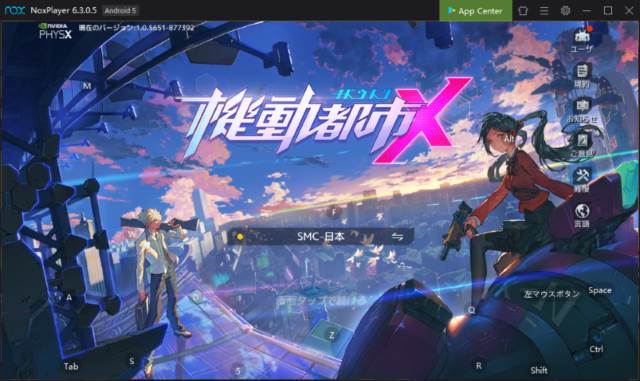
荒野行動などで有名な中国のゲーム会社 NetEase より新作バトルロイヤル「機動都市X:スーパーメカシティ」がリリースされたようだ。アニメ風のキャラクターやメカと呼ばれるロボットと切り替えて戦闘を行うなど面白そうだ。

リリースされたのは先月だが、友人に誘われた為に今更ながらやってみる事にした。
自分はスマートフォン向けのゲームを遊ぶ際、NoxPlayer というエミュレーターソフトウェアを利用し、PC で遊ぶ事が多い。スマホ本体よりも大画面でキーボードやマウスも利用できるため、快適に遊ぶことができる。
このページでは PC 向けの Android エミュレーター NoxPlayer を使い、起動都市Xを PC で遊ぶ方法を紹介する。もし NoxPlayer を良く知らない、まだインストールしていない、というのであれば以下の解説記事をオススメする。
NoxPlayer を使って Android スマホのゲームを Windows や macOS でも遊ぶ方法
Sponsored LinksNoxPlayer に「起動都市X」をインストールし遊んでみる
起動都市Xは端末毎の制限などを行っていないようで Android スマートフォンと同じように Google Play を立ち上げ、起動都市Xのページを開いてインストールできる。
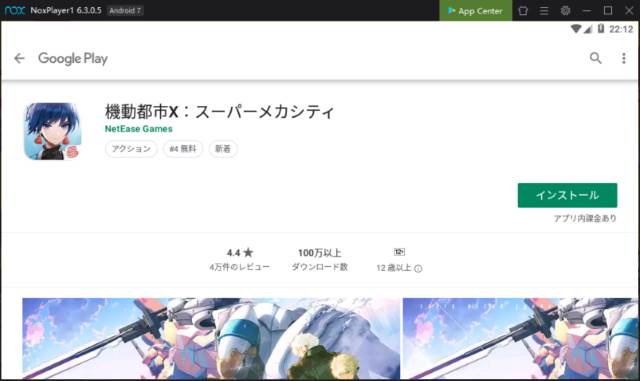
Google Play からインストールできない場合は NoxPlayer の端末情報を変更するとインストールできるようになるかもしれない。
NoxPlayer の端末情報を変更し未対応アプリ/ゲームをインストールする | NoxPlayer 非公式ガイド
また、APKPure などから apk ファイルをダウンロードしてインストールする方法もある。Google Play からインストールできないゲームでも apk からインストールし起動可能な事は多い。
NoxPlayer に APK からアプリをインストールする方法 | NoxPlayer 非公式ガイド
ただ、環境によっては動作が不安定であったりゲームが重い場合もあるようだ。Android のバージョンを変更したり後述する NoxPlayer の設定やゲーム内のグラフィック設定を見直してみよう。
起動したので少し遊んでみよう。

ゲームシステムは TPS のようだ。PUBG Mobile などのように画面左側で前後左右に、右側で視点移動や射撃などを行うようになっている。そのため後述する「キーボードコントロール」の設定を行わなければ快適に操作する事はできない。
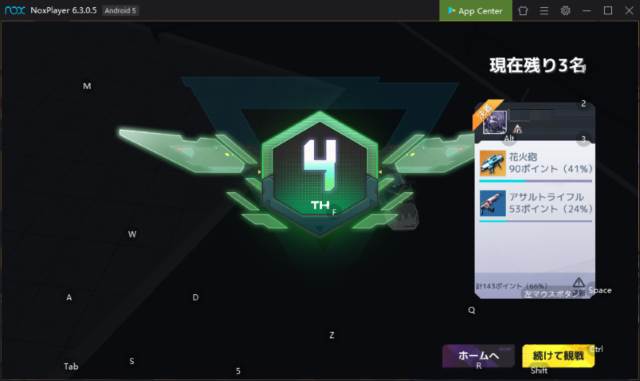
ドン勝食えず。
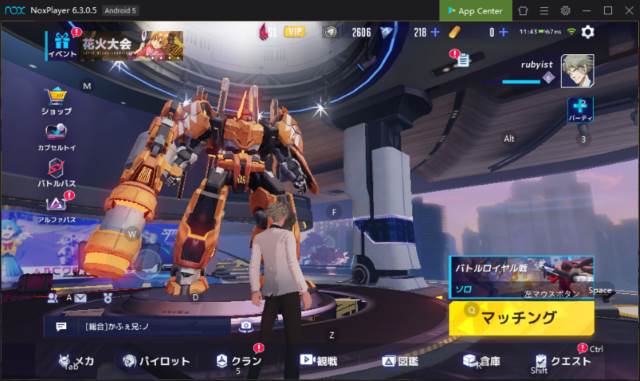
ある程度遊んでみたが、NoxPlayer での動作も問題なさそうだ。
NoxPlayer で「起動都市X」をキーボード・ゲームパッドで遊ぶ
起動都市Xは左手で自キャラの移動を、画面右で視点移動や射撃、ジャンプ等のアクションを行ういわゆる FPS の操作形式である。そのため、NoxPlayer では「キーボードコントロール」の設定を行わないと快適に操作できない。

NoxPlayer では FPS の操作も対応しており、上記のように WASD で移動、123 で武器切り替え、マウスで視点移動と射撃、のように設定すれば PC ゲームの FPS とほぼ同じように操作できる。
「キーボードコントロール」に関する詳しい設定方法は以下のページを参照してほしい。
また、NoxPlayer ではゲームパッドによる操作にも対応している。ゲームパッドで遊びたいのであれば以下の設定を参考にしてほしい。
NoxPlayer のゲームをコントローラー/ゲームパッドでプレイする | NoxPlayer 非公式ガイド
NoxPlayer で「起動都市X」が動かない時に試す事
起動都市Xは3Dを多用した比較的重いゲームだ。もし動作が重く感じる場合にはゲーム内設定のグラフィックの項目を下げてみよう。
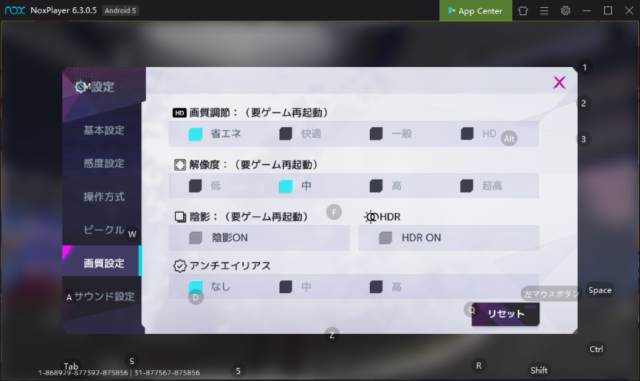
また、NoxPlayer 本体設定の「高級設定」より利用する CPU コア数やメモリ使用量を増やすと快適になるかもしれない。詳しくは以下を参考にしてほしい。
また、ゲームが動かない場合には以下も参考になるかもしれない。